Začínáme s hodnoceními na vyžádání
Posouzení jsou dostupná prostřednictvím centra Services Hub, která vám pomůžou vyhodnotit a optimalizovat dostupnost, zabezpečení a výkon místních, hybridních a cloudových technologických prostředí Microsoftu. Tato posouzení používají Microsoft Azure Log Analytics, která je navržená tak, aby vám ve vašem prostředí poskytla zjednodušenou správu IT a zabezpečení.
Poznámka:
V průměru trvá dvě hodiny, než se vaše prostředí na začátku nakonfiguruje, aby se spustilo posouzení na vyžádání. Po spuštění posouzení si můžete projít doporučení ve službě Azure Log Analytics. Tím získáte seznam doporučení s prioritami zařazenými do kategorií v šesti oblastech zaměření. Díky tomu můžete vy i váš tým rychle porozumět úrovním rizik, stavu prostředí, reagovat na snížení rizika a zlepšit celkový stav IT.
Můžete si stáhnout offline kopii průvodce nastavením posouzení na vyžádání.
Před přechodem na další část pomocí následujícího kontrolního seznamu se ujistěte, že jsou dokončeny všechny kroky v této části.
Předplatné
Posouzení na vyžádání ingestují doporučení a podporují podrobnosti do Log Analytics. Služba Azure Log Analytics vyžaduje předplatné Azure vlastněné organizací. Pokud už předplatné Azure existuje, bude muset CSAM pozvat zástupce zákazníka (jeho registrovaná e-mailová adresa) s požadovaným přístupem ke službě Azure Log Analytics nebo přístup k předplatnému Azure.
Pokud žádné předplatné Azure neexistuje, Microsoft ho pro zákazníka sponzoruje. Hlavním bodem kontaktování IT specialisty, který bude pracovat s výsledky posouzení, je ideální vlastník sponzorovaného předplatného. Existuje několik možností, jak zřídit sponzorované předplatné Azure.
Upřednostňovanou možností je sdílet e-mailovou adresu organizace, která se má zřídit jako vlastník nabídky Azure Sponsorship bez nákladů s CSAM organizace. Po vytvoření nabídky Azure Sponsorship se na zadanou e-mailovou adresu organizace odešle e-mail s pozvánkou k aktivaci předplatného. Aktivujte předplatné Azure prostřednictvím odkazu uvedeného v e-mailu. Tento účet bude pozván do pracovního prostoru centra Services Hub CSAM.
Poznámka:
Zákazníci se můžou rozhodnout pro použití libovolného předplatného Azure pro tento účel, pokud má uživatel požadovanou roli předplatného Azure nebo Log Analytics k provedení požadovaných akcí. Předplatné Azure může být předplatné EA nebo průběžné platby nebo zkušební předplatná Azure. Předplatná Azure vytvořená pouze z důvodu přítomnosti licencí Office 365 se nedají použít, protože nemají aktivní kredity Azure.
Poznámka:
Sponzorovaná předplatná Azure bez nákladů požadovaná z Azure mají ve výchozím nastavení platnost 1 rok. Můžete si přečíst další informace o nabídce předplatného a o všech žádostech o vrácení sponzorovaného předplatného Azure do smlouvy EA nebo o tom, jak kontaktovat vaše CSAM, abyste porozuměli vašim možnostem.
Poznámka:
Pokud neznáte vlastníka Azure nebo jiné role předplatných Azure, postupujte podle tohoto odkazu: Přiřazení rolí v předplatných Azure.
Registrace centra služeb
Uživatel ve vaší organizaci, který je vlastníkem předplatného Microsoft Azure, musí být pozván do pracovního prostoru Centra služeb a dokončit registraci v centru Services Hub. Kromě toho, pokud posouzení bude zahrnovat doručování potenciálních zájemců od Microsoftu, musí být technik Microsoftu také pozván do pracovního prostoru centra Services Hub a dokončit registraci v centru Services Hub. Pozvánky do centra Services Hub může iniciovat správce služeb vaší organizace, stávající uživatele centra služeb nebo zástupce Microsoftu. Pokud chcete uživatelům povolit přístup k hodnocením na vyžádání v centru Služeb, musí správce služeb vaší organizace udělit tato oprávnění kliknutím na zaškrtávací políčka Stav a programy v dialogovém okně Pozvat uživatele.
CSAM úkoly
CSAM zve zákazníka a CSA (pro dodávky hodnocení řízené technikem). Přihlaste se k Centru služeb pomocí Microsoft Edge a přejděte do pracovního prostoru Zákazník a pak spravovat uživatele.
Přidejte e-mailové adresy zákazníků a CSA a alias@Microsoft.com ujistěte se, že jsou vybrané možnosti Stav a programy, které uživateli umožní zobrazit kartu posouzení a vytvořit plán nápravy.
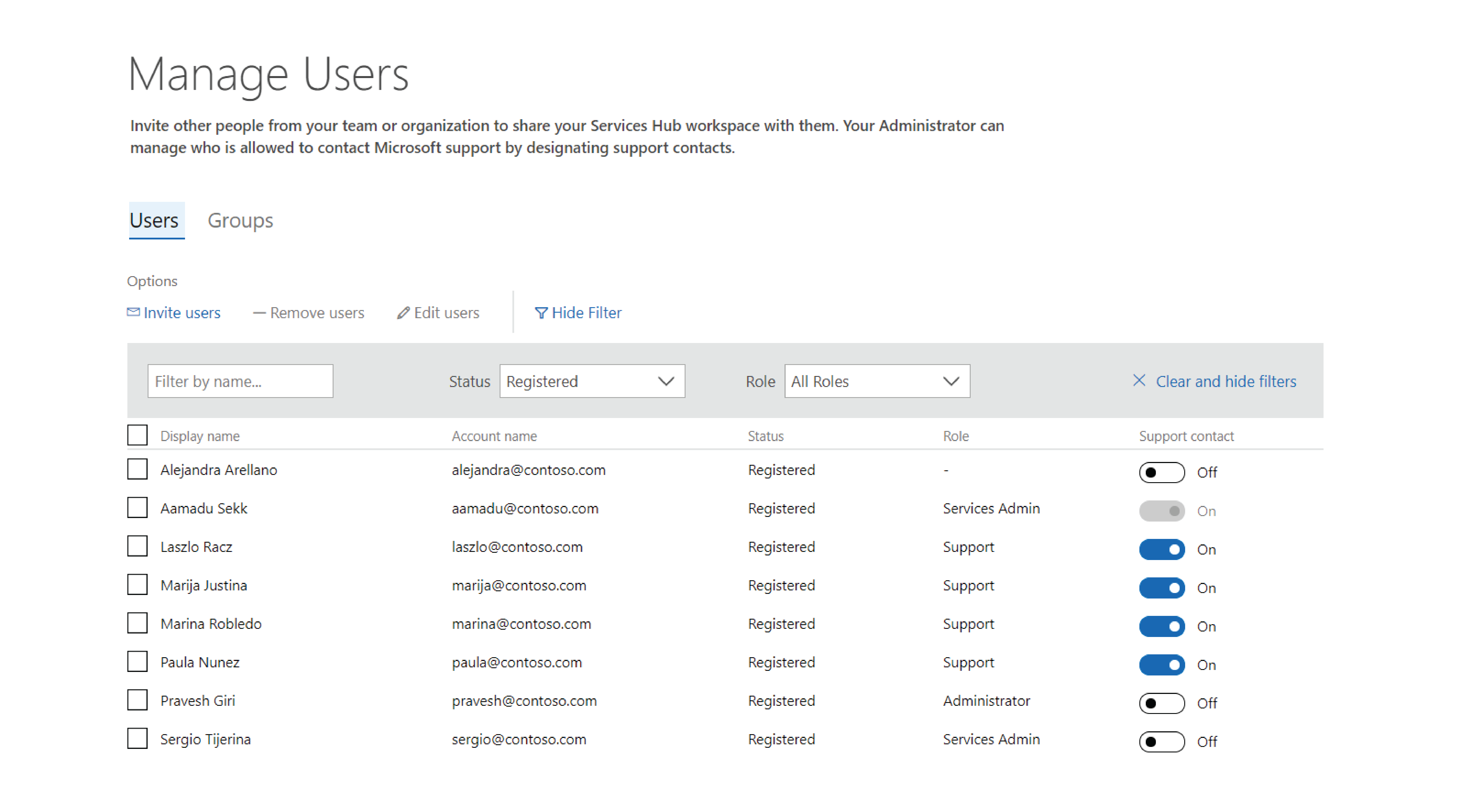
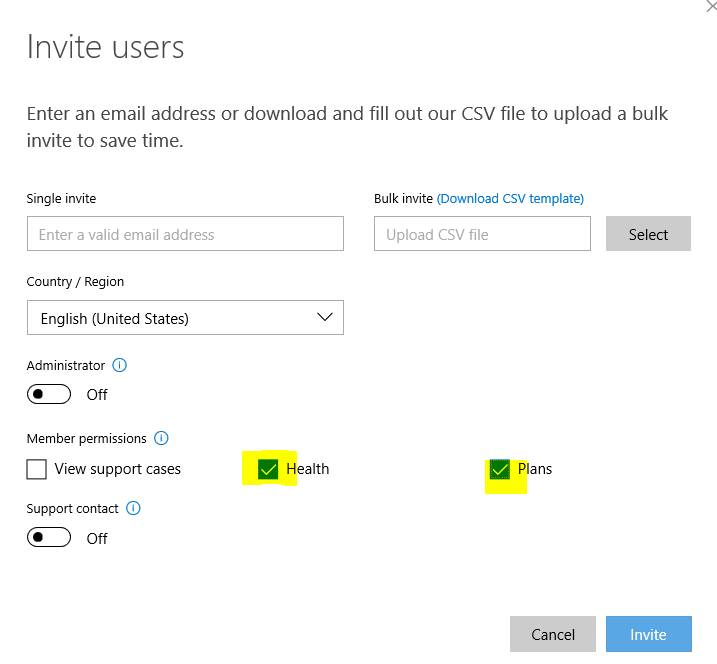
Propojení pracovního prostoru předplatného Azure a služby Log Analytics s pracovním prostorem centra služeb
Přihlaste se k centru Services Hub pomocí přihlašovacích údajů vlastníka předplatného Azure. V primární navigaci klikněte na STAV IT a pak vyberte Hodnocení na vyžádání.
Klikněte na Tlačítko Začínáme s posouzením.

- V seznamu vyberte požadované předplatné Azure a zvolte další.
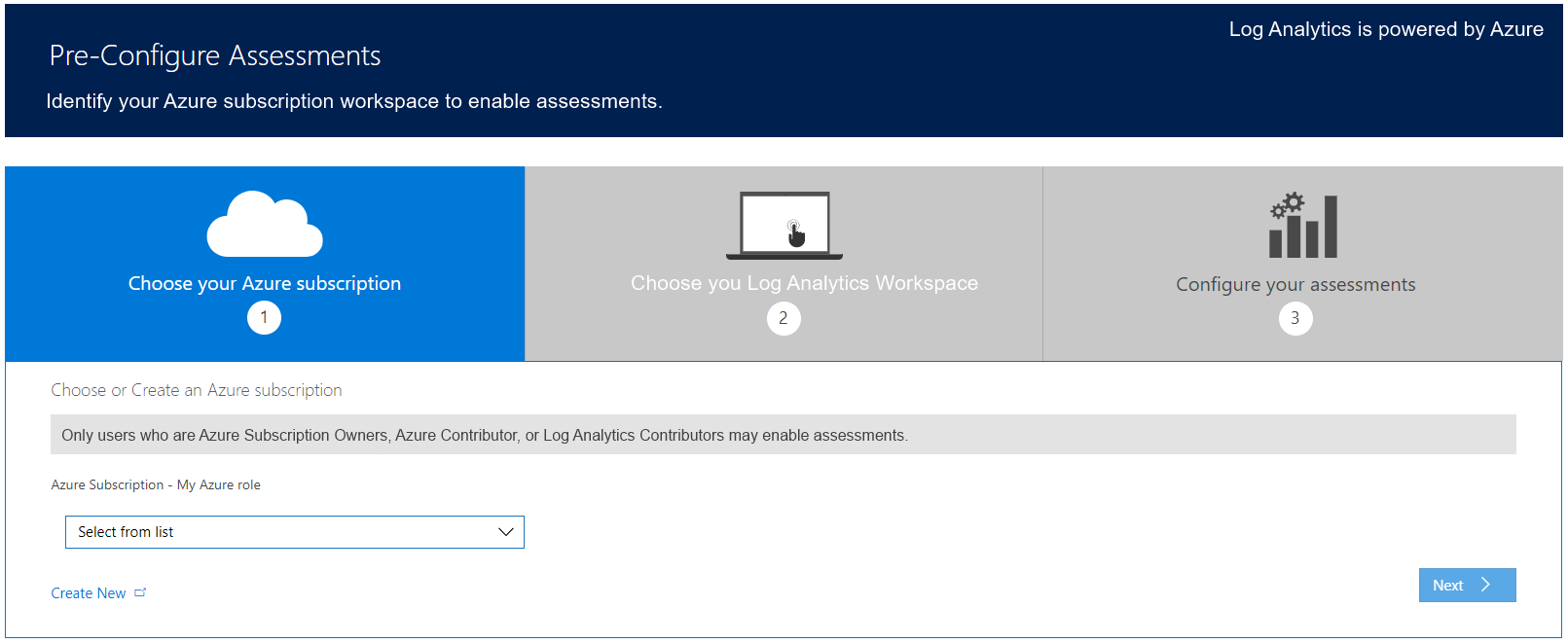
Organizace, které mají předplatné Azure, ale nemají požadovaná oprávnění, budou muset spolupracovat se správcem služeb vaší společnosti, CSAM nebo koordinátorem účtu podpory, aby měl zástupce zákazníka s požadovanými oprávněními v Rámci registrace zákazníka v Centru služeb v Centru služeb a předkonfigurovali posouzení. Organizace bez předplatného Azure odkazují na předplatná Azure, aby získaly vaše sponzorované předplatné Microsoftu.
- Zvolte pracovní prostor Služby Azure Log Analytics, ve které se budou posouzení, která zvolíte, povolit, nebo pomocí možnosti Vytvořit nový v případě potřeby vytvořte vyhrazený pracovní prostor pro posouzení. Potom klikněte na další.
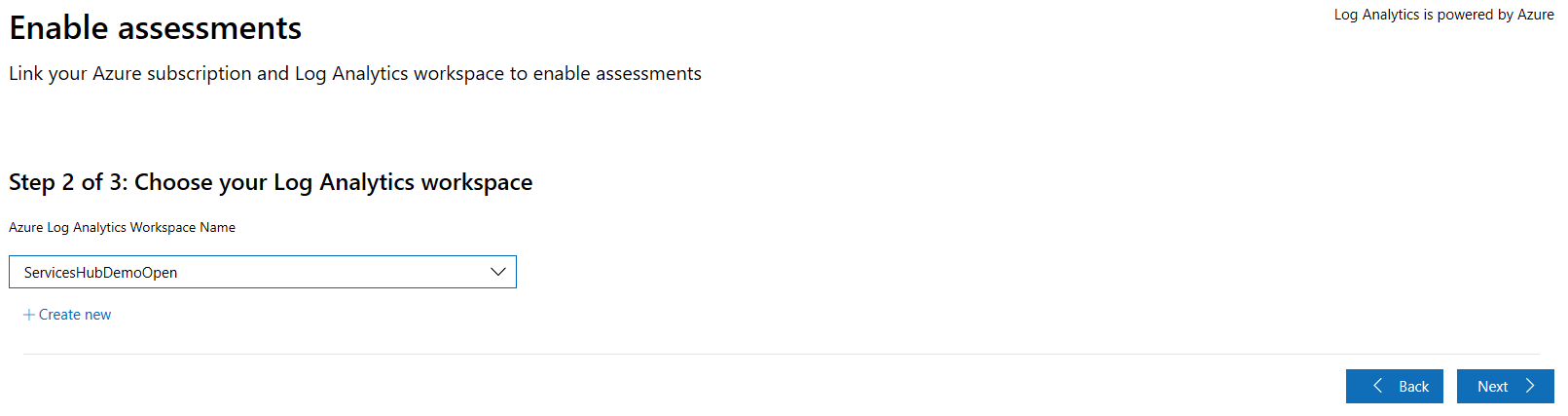
Poznámka:
Pracovní prostor Služby Azure Log Analytics je možné vytvořit také z Azure pomocí kroků popsaných v článku Vytvoření nového pracovního prostoru Služby Azure Log Analytics z Azure .
- Na závěr procesu propojení klikněte na Zobrazit posouzení.
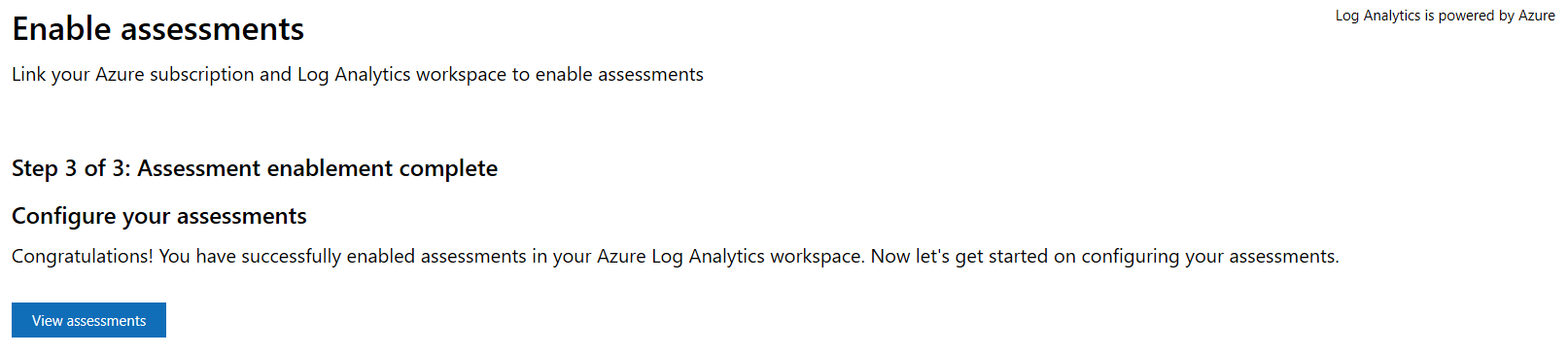
Poznámka:
Pokud máte v předplatném nastavené některé definice zásad, ujistěte se, že máte povolené typy prostředků Microsoft.OperationalInsights a Microsoft.OperationsManagement pro propojení s prací. Zaškrtněte všechna políčka v těchto možnostech.
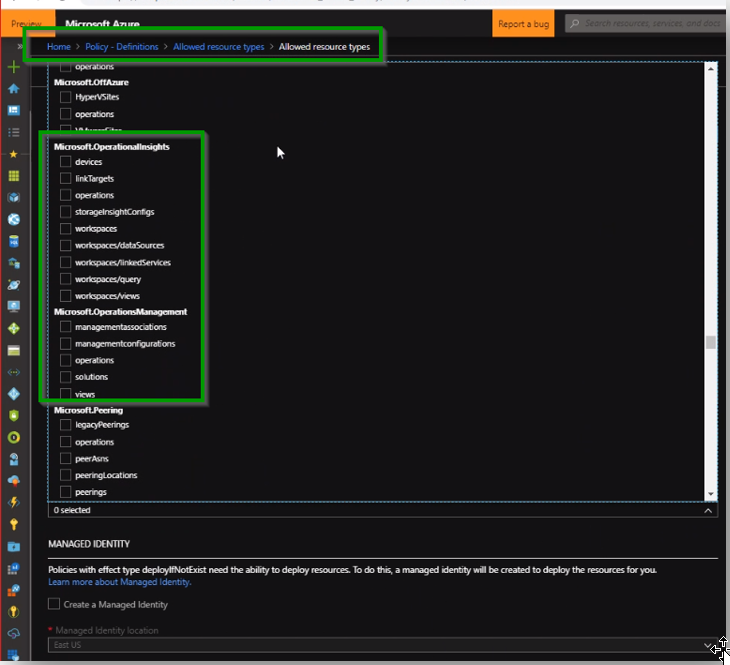
Přidání hodnocení v centru služeb
Upozorňující
Než budete pokračovat v přidávání posouzení, postupujte podle setupassessment.pdf dokumentu.
Pokud chcete nakonfigurovat posouzení, přejděte do centra Services Hub, IT Health a hodnocení na vyžádání. Projděte si katalog posouzení a kliknutím na Přidat posouzení přidejte posouzení, které nejlépe vyhovuje potřebám vaší organizace.
V seznamu dostupných posouzení vyberte posouzení a klikněte na Přidat posouzení.
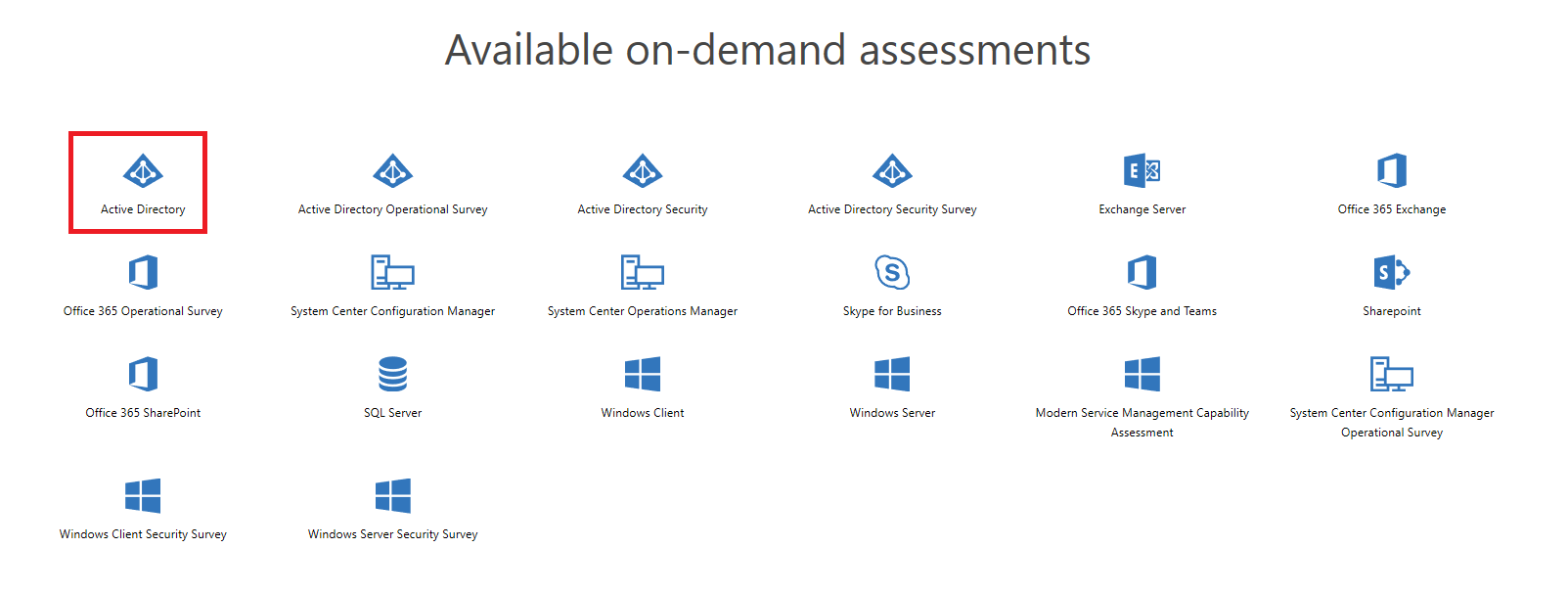
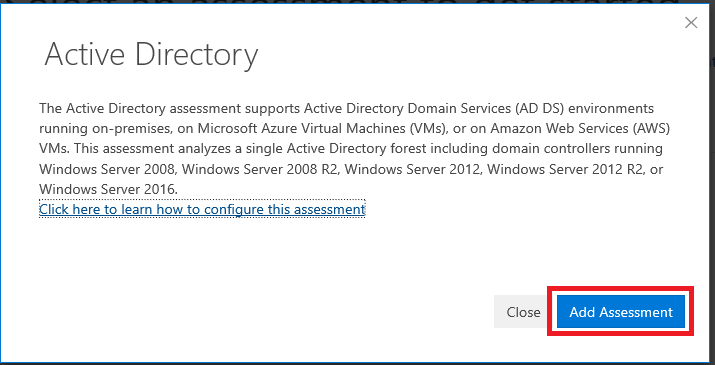
Dlaždici hodnocení přidanou do AMA uvidíte v horní navigační části posouzení. Teď máte všechno nastavené pro další kroky.
Poskytnutí přístupu k pracovnímu prostoru Azure Log Analytics
Udělení přístupu k pracovnímu prostoru služby Log Analytics pracovníkům Microsoftu je nezbytné pro dodávky posouzení na vyžádání, které musí dokončit vlastník předplatného Azure. Doporučujeme přidat uživatele jako roli čtenáře Log Analytics na úrovni předplatného Azure, abyste uživatelům udělili @microsoft.com přístup k vašemu pracovnímu prostoru Azure Log Analytics, abyste mohli zobrazit hodnocení v případě jakýchkoli problémů se zabezpečením předplatného, poskytněte čtenáři Log Analytics na úrovni Azure Arc nebo log Analytics Reader explicitně na úrovni pracovního prostoru služby Log Analytics.
Poznámka:
Tento krok není nutný pro samoobslužné využívání hodnocení bez doručování řízeného CSA.